重新啟動 Google Chrome,同時保留開啟的標籤頁
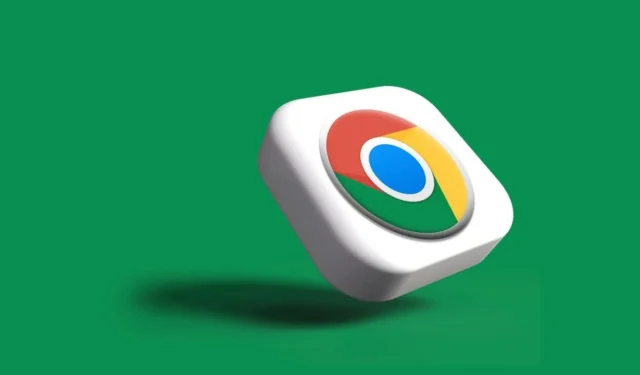
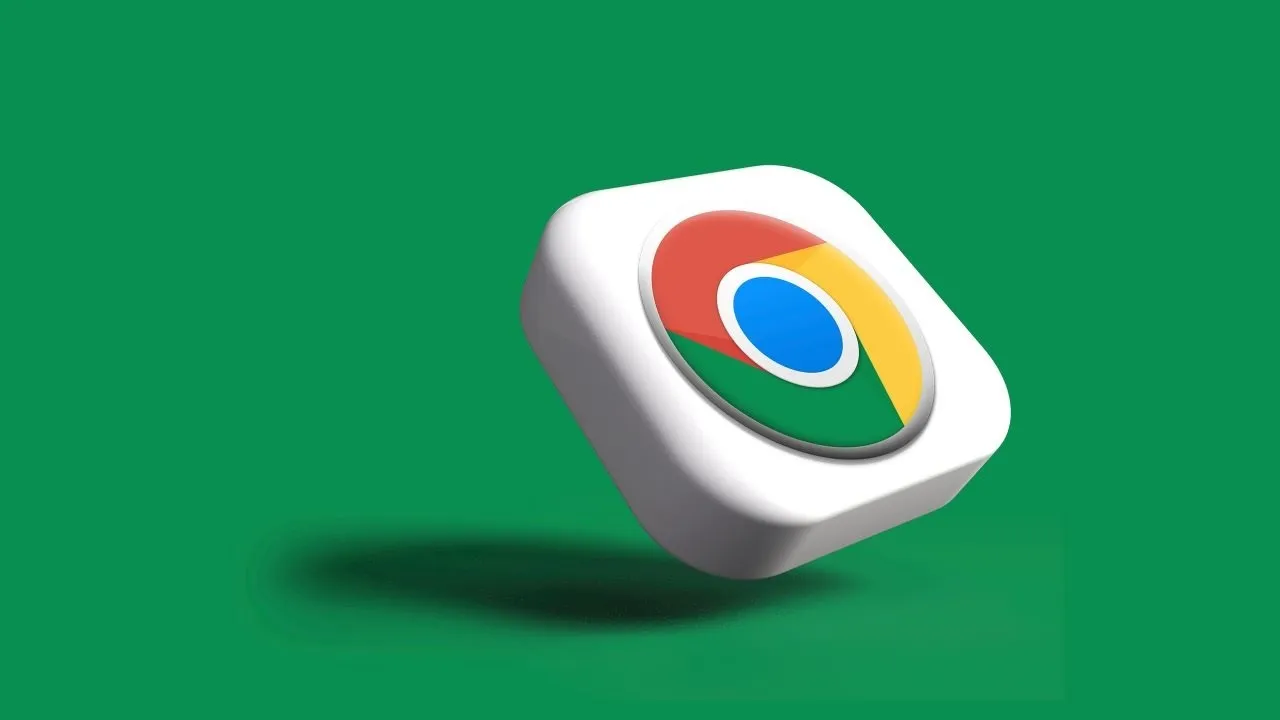
由於擴充功能損壞、惡意軟體、快取問題或滑鼠或觸控板故障等問題,Google Chrome 標籤有時會意外關閉。為了避免無法訪問已開啟的重要網站,許多用戶更願意推遲重新啟動瀏覽器。本指南將示範如何重新啟動 Chrome 而不遺失先前開啟的標籤。
允許 Chrome 從上次中斷的地方繼續
如果您最近在長時間會話後關閉了 Chrome,則下次打開它時,可能會出現預設的新標籤頁。不過,您可以更改此設置,以便 Chrome 從您上次停下的地方繼續。
若要調整此設置,請按一下瀏覽器右上角的三個點,然後選擇「設定」。向下捲動以找到啟動時。在這裡,您將看到三個選項,它們決定 Chrome 在重新啟動時的行為。選擇第二個選項「從上次停下的地方繼續」以啟用它。此變更會自動儲存。現在,每次重新啟動 Chrome 時,先前開啟的所有分頁都會自動恢復。
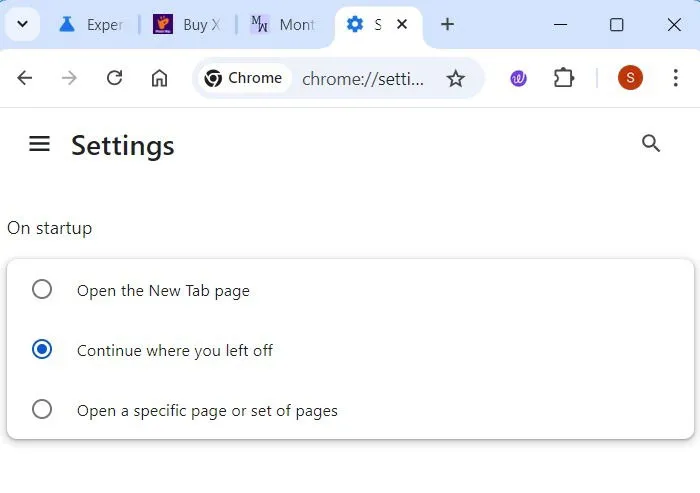
另一個有用的設定可讓您每次啟動 Chrome 時開啟一組特定的頁面,這對於線上研究特別有益。選擇「開啟特定頁面或一組頁面」,然後按一下「新增頁面」以包含所需數量的 URL。如果需要,您可以點擊每個 URL 旁邊的三個點來編輯或刪除它們。
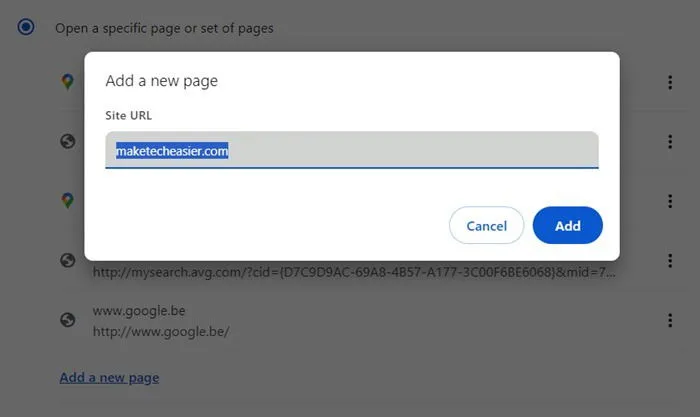
在網址列中輸入“Chrome://Restart”
此方法可能是崩潰後在 Windows 和 Mac 上重新啟動 Chrome 中所有開啟的標籤的最簡單方法。只需重新開啟 Chrome 並chrome://restart在網址列中輸入,然後按Enter或Return。 Chrome 將關閉然後重新打開,恢復上一個會話中的所有選項卡。
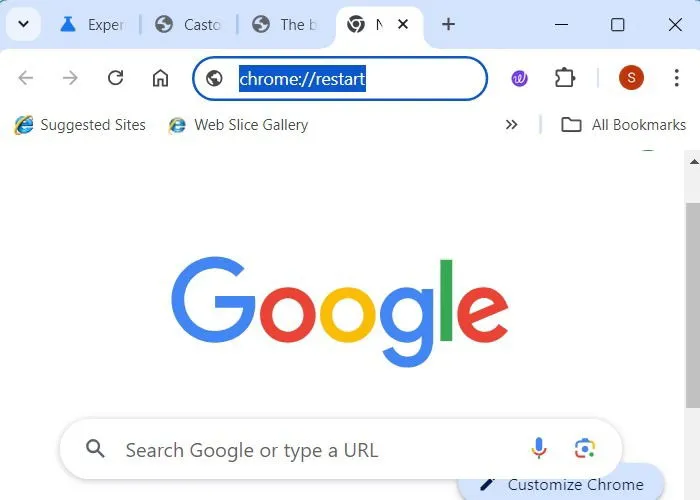
請記住,執行此命令後,頁面載入可能會出現短暫的延遲,因為它依賴電腦的記憶體。此外,某些選項卡可能無法正確開啟;例如,如果在此過程中發生逾時,線上銀行等安全網站可能會將您登出。
使用鍵盤快捷鍵恢復選項卡
您可以使用取決於您的作業系統和裝置的各種鍵盤快捷鍵輕鬆恢復 Chrome 中關閉的選項卡。以下是在 Google Chrome 中重新開啟標籤頁的一些有效捷徑:
- Windows和Linux:按CTRL+ SHIFT+T重新開啟上次開啟的選項卡。 Windows 和 Linux 也提供了一個方便的快捷方式,可以記住最多 10 個選項卡:只需按1到CTRL8 之間的數字CTRL。導航到最後一個選項卡,無論打開的選項卡數量。3CTRL9
- Mac:按⌘+ Shift+T恢復意外關閉的 Chrome 標籤。不幸的是,Mac 不支援透過編號選項卡導航,但您可以使用⌘+查看整個選項卡歷史記錄Y。
點擊“最近的選項卡”下的“恢復視窗”
您的 Chrome 記錄會保留您的會話歷史記錄(除非您定期清除瀏覽記錄),以便您可以在下次開啟 Chrome 時恢復整個分頁會話。
若要存取此功能,請重新啟動 Chrome,按一下右上角的三點選單,然後前往「歷史記錄」。查看“最近的選項卡”部分。
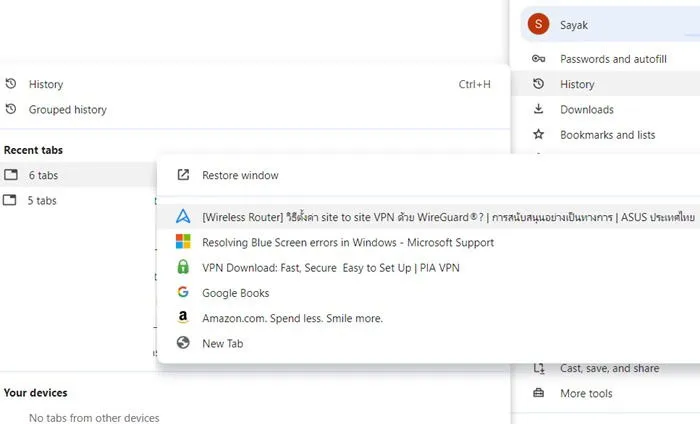
您將看到最近關閉的選項卡的清單。當您結束開啟多個分頁的 Chrome 會話時,其歷史記錄將根據開啟的數量儲存為「6 個分頁」或「5 個分頁」。按一下「復原視窗」以擷取您的會話,該功能適用於所有選項卡歷史記錄。
使用書籤捷徑重新啟動 Chrome 標籤頁
另一種讓重要鏈接觸手可及的方法是使用 Chrome 中的書籤功能。要顯示書籤欄,請按Ctrl+ Shift+B或透過三點選單存取它:書籤和清單->顯示所有書籤。從這裡,您可以透過選擇新增目前標籤輕鬆將任何開啟的網頁新增至書籤。
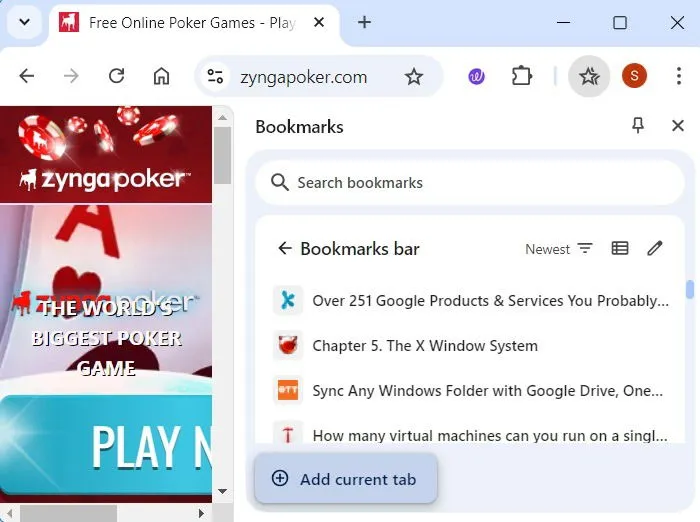
新增頁面後,返回上一個選單。現在,您可以點擊書籤列旁邊的三個點,在新視窗中或作為新選項卡組的一部分打開所有書籤。這將有效地重新啟動 Chrome 以及您選擇的所有分頁。
如果您不想使用預設書籤欄,Chrome 允許您建立新資料夾並重新命名它們,從而使您能夠組織所有重要的選項卡。
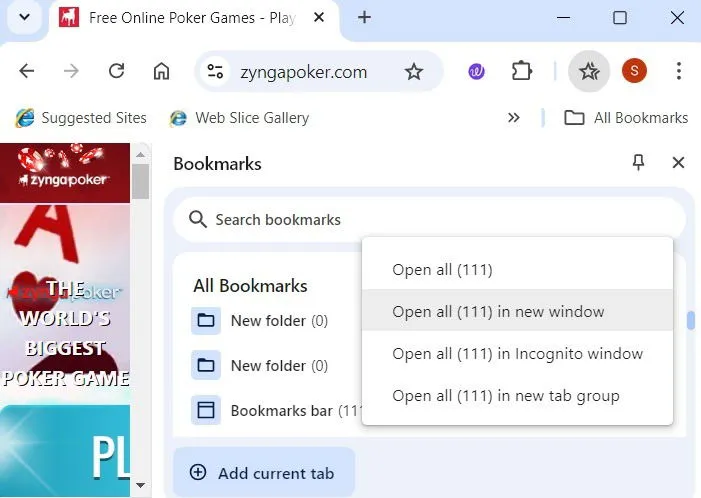
你可知道?您可以將 Google Chrome 擴充功能與 Microsoft Edge 結合使用。
使用 OneTab
如果您願意使用擴充程序,請考慮嘗試OneTab。這個特別方便的 Chrome 擴充功能可讓您將所有目前開啟的標籤儲存到一個合併清單中。安裝後,授予必要的權限,然後取消固定擴充功能以方便存取。
每當您需要為下一個 Chrome 會話保存重要選項卡時,只需單擊 OneTab 圖標,它就會自動保存該選項卡。當您重新啟動 Chrome 時,OneTab 將整齊地顯示您儲存的所有標籤。此外,它還提供恢復所有選項卡、刪除全部、共享為網頁等功能。 OneTab 還允許您查看按日期和時間組織的多個選項卡會話,這對於研究任務特別有用。
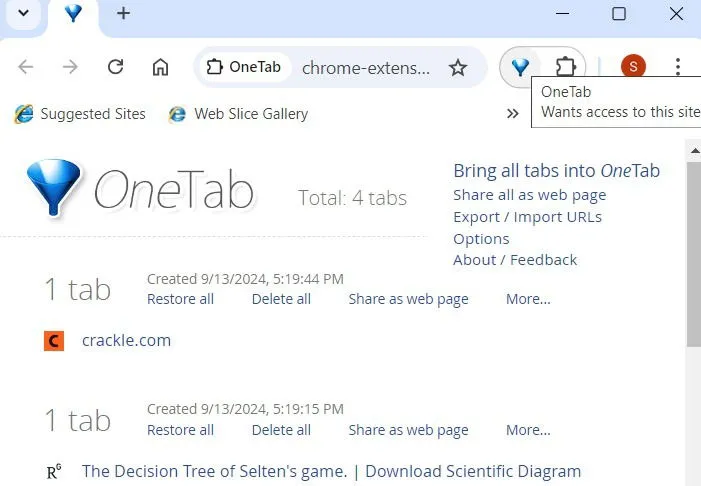
其他可以有效協助恢復標籤頁的 Chrome 擴充功能包括:
- 按鈕:這個用戶友好的擴充功能使您只需單擊地址欄頂部的重新打開最近的選項卡即可快速訪問所有必要的網頁。
- Tab Porter:如果您在多個裝置之間切換,例如在工作和家裡,Tab Porter允許您將所有開啟的標籤儲存為輕量級。 HTML 文檔,稍後可以將其匯入到另一台裝置上。
同時開啟多個 Google Chrome 標籤頁的多工處理是很常見的。透過利用上述一種或多種方法,您可以隨時輕鬆重新啟動 Google Chrome,而不必擔心丟失標籤頁。
如果您經常在線搜索,請不要忘記探索這些旨在增強您的搜索體驗的 Chrome 擴充功能。此外,如果您的使用涉及 Chrome 中的多個配置文件,則管理它們非常簡單,因為您可以輕鬆添加或刪除配置文件。
圖片來源:Unsplash。所有螢幕截圖均由 Sayak Boral 提供。



發佈留言